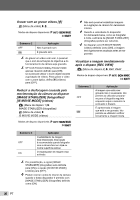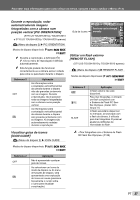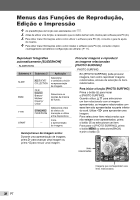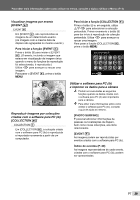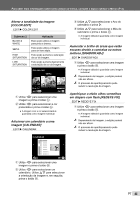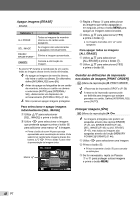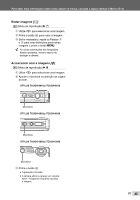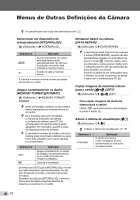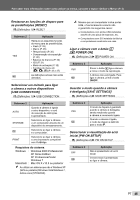Olympus STYLUS TOUGH-6020 STYLUS TOUGH-3000 Manual de Instruç - Page 41
COLOR EDIT], Aumentar o brilho de áreas que estão, motivos [SHADOW ADJ]
 |
UPC - 769118339999
View all Olympus STYLUS TOUGH-6020 manuals
Add to My Manuals
Save this manual to your list of manuals |
Page 41 highlights
Para obter mais informações sobre como utilizar os menus, consulte o tópico «Utilizar o Menu» (P. 4). Alterar a tonalidade da imagem [COLOR EDIT] EDIT COLOR EDIT Submenu 2 BLACK & WHITE SEPIA HIGH SATURATION LOW SATURATION Aplicação Esta opção altera a imagem para preto e branco. Esta opção altera a imagem para um tom sépia. Esta opção aumenta a saturação da cor da imagem. Esta opção aumenta ligeiramente a saturação da cor da imagem. COLOR EDIT SEPIA EXIT MENU SET OK 1 Utilize HI para seleccionar uma imagem e prima o botão A. 2 Utilize HI para seleccionar a cor pretendida e prima o botão A. ● A imagem com a cor seleccionada é guardada como imagem individual. Adicionar um calendário a uma imagem [CALENDAR] EDIT CALENDAR 3 Utilize FG para seleccionar o Ano do calendário e prima I. 4 Utilize FG para seleccionar o Mês do calendário e prima o botão A. ● A imagem editada é guardada como imagem individual. Aumentar o brilho de áreas que estão escuras devido a contraluz ou outros motivos [SHADOW ADJ] EDIT SHADOW ADJ 1 Utilize HI para seleccionar uma imagem e prima o botão A. ● A imagem editada é guardada como imagem individual. Dependendo da imagem, a edição poderá não ser eficaz. O processo de aperfeiçoamento pode reduzir a resolução da imagem. Aperfeiçoar o efeito olhos vermelhos em disparo com flash [REDEYE FIX] EDIT REDEYE FIX 1 Utilize HI para seleccionar uma imagem e prima o botão A. ● A imagem editada é guardada como imagem individual. Dependendo da imagem, a edição poderá não ser eficaz. O processo de aperfeiçoamento pode reduzir a resolução da imagem. CALENDAR SET OK 1 Utilize HI para seleccionar uma imagem e prima o botão A. 2 Utilize HI para seleccionar um calendário. Utilize FG para seleccionar a orientação da imagem e, em seguida, prima o botão A. PT 41